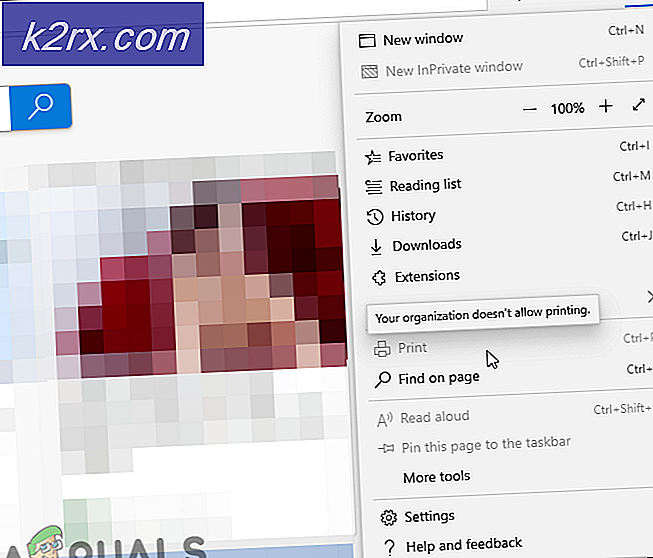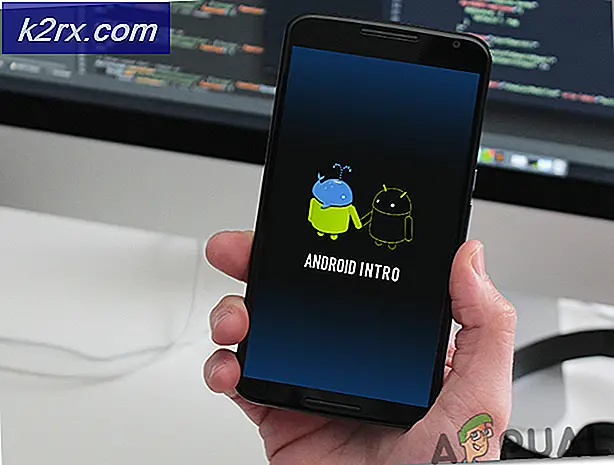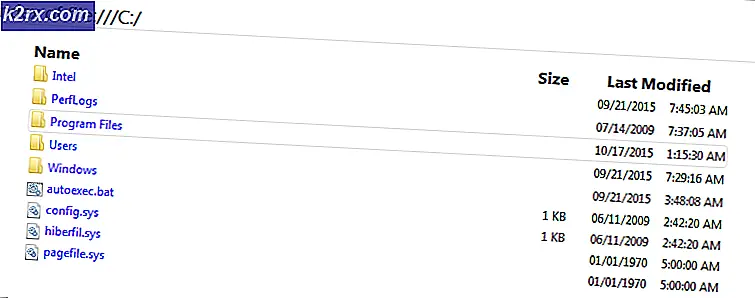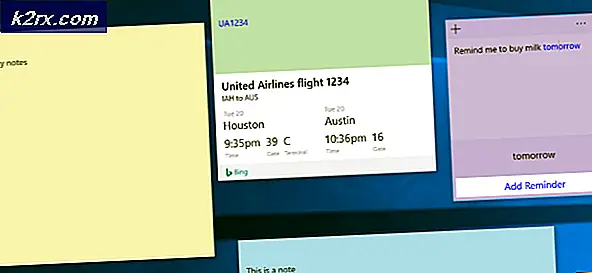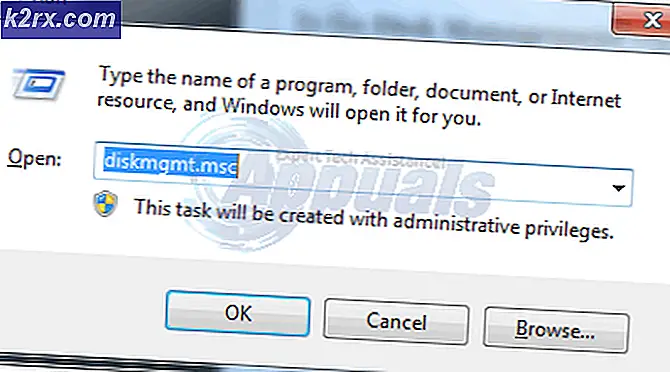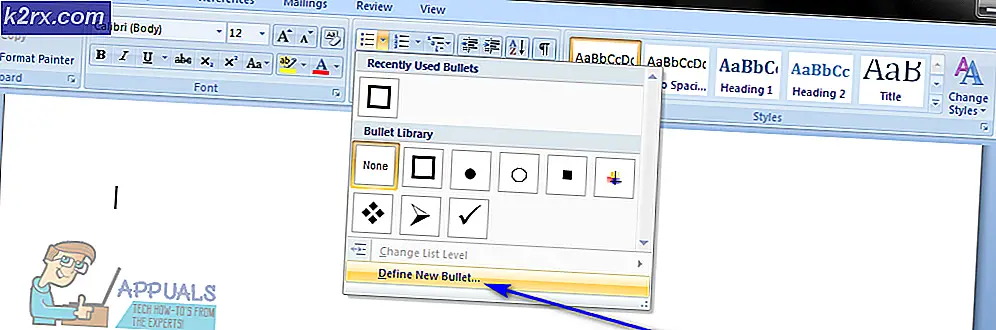Fix: Sağ Fare Düğmesi Sihirli Fare Üzerinde Çalışmıyor
Bazı iFolks'lar, Magic Mouses'larında sağ tıklamayı kullanmaya çalışırken sorun yaşıyor. Sağ tıklama işlevi, Sistem Tercihleri'nde (Fare> Tercihler> İkincil Tıklama Etkin Olarak Etkin) etkin olsa bile çalışmaz. Kullanıcılar ikincil tıklamayı Sol olarak değiştirdiğinde, sağ tıklama işlevi mükemmel bir şekilde çalışır (sol tıklamayı etkinleştirme düğmesi olarak kullanır). Ancak, onu tekrar Sağa döndürdüğünde, sağ tıklama işlevi tekrar çalışmayabilir (bir etkinleştirme düğmesi olarak sağ tıklamayı kullanarak).
Burada bu sorunun nasıl çözüleceğini bulabilirsiniz.
Not : Aşağıdaki çözümlerden herhangi birine geçmeden önce, fare pillerinizin durumunu kontrol ettiğinizden emin olun. Güç ile düşükse, değiştirilmesi gerekebilir.
Yöntem 1: Bluetooth.plist'i sil
Çoğu durumda, doğru farenin çalışmadığı nedeni geçersiz Bluetooth.plist dosyalarıdır. İşte bunu düzeltmek için.
- Mac Bulucu'nun Git menüsünden Klasöre Git'i seçin .
- / Library / Preferences yazın (tırnak işaretleri olmadan) ve Git'e tıklayın .
- Apple.Bluetooth.plist dosyasını bulun .
- Bu dosyayı seçin ve Masaüstüne taşıyın (CMD + C - dosyayı kopyalamak için CMD + OPT + V ile yeni konuma yapıştırın ve eskisinden kesin). Alternatif olarak, bu dosyayı da silebilirsiniz (CMD + Tıkla ve Çöp Kutusuna Taşı'yı seçin). Ancak, yedek bir kopyasını saklarsanız daha güvenlidir.
- Şimdi Mac'inizi yeniden başlatın.
İşletim sistemi önyükleme işlemi yeni sildiğiniz (veya taşındığınız) dosyayı yeniden oluşturacak ve Magic Mouse ikincil tıklamanız gerektiği gibi çalışacaktır.
PRO TIP: Sorun bilgisayarınız veya dizüstü bilgisayar / dizüstü bilgisayar ile yapılmışsa, depoları tarayabilen ve bozuk ve eksik dosyaları değiştirebilen Reimage Plus Yazılımı'nı kullanmayı denemeniz gerekir. Bu, çoğu durumda, sorunun sistem bozulmasından kaynaklandığı yerlerde çalışır. Reimage Plus'ı tıklayarak buraya tıklayarak indirebilirsiniz.Yöntem # 2: OS X veya MacOS'u güncelleyin
Cihazınız için mevcut olan Mac OS'nizi en son sürüme güncellemek, doğru olmayan düğmeyi de çalıştırabilir.
- Mac'inizdeki App Store'a gidin .
- Üst çubukta Güncelleştirmeler simgesini tıklayın .
- Mac'iniz için mevcut olan herhangi bir yazılım güncellemesini yükleyin .
Yöntem # 3: Mac'inizi ve Sihirli Farenizi Yeniden Başlatın
- Öncelikle, Sistem Tercihleri'ne gidin , Fare'yi tıklayın ve Tercihler'i (varsa) seçin.
- Şimdi İkincil tıklamayı devre dışı bırakın ve Mac'inizi yeniden başlatın .
- Başladıktan sonra, Sistem Tercihleri > Fare > Tercihler'e gidin ve İkincil Tıklama'yı yeniden etkinleştirin .
Ayrıca, bu yardımcı olmazsa, Magic Mouse'unuzu yeniden başlatmayı deneyin (pilleri çıkarın ve tekrar takın) ve Mac'inizin Bluetooth özelliğini kapatıp tekrar açmayı deneyin. Denemeniz gereken başka bir şey de fareyi söküp tekrar eşleştirmektir. Bazı kullanıcılar için yardımcı oldu.
Şimdi, aşağıdaki yorum bölümünde sizin için hangi yöntemin çalıştığını bize bildirin.
PRO TIP: Sorun bilgisayarınız veya dizüstü bilgisayar / dizüstü bilgisayar ile yapılmışsa, depoları tarayabilen ve bozuk ve eksik dosyaları değiştirebilen Reimage Plus Yazılımı'nı kullanmayı denemeniz gerekir. Bu, çoğu durumda, sorunun sistem bozulmasından kaynaklandığı yerlerde çalışır. Reimage Plus'ı tıklayarak buraya tıklayarak indirebilirsiniz.